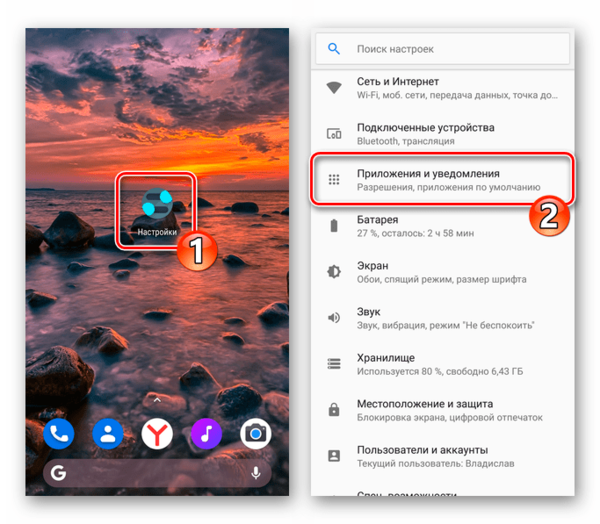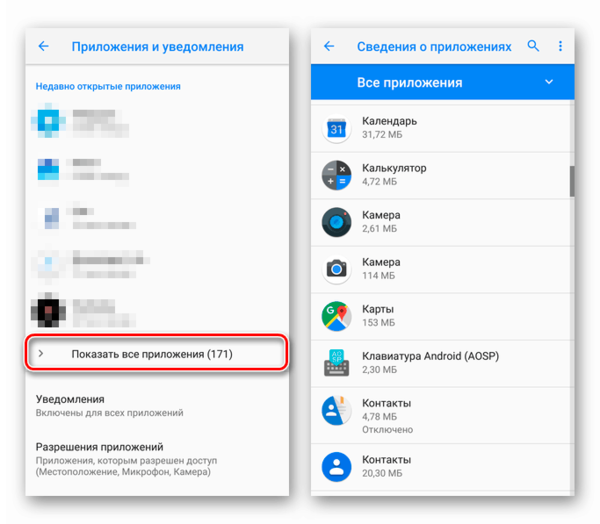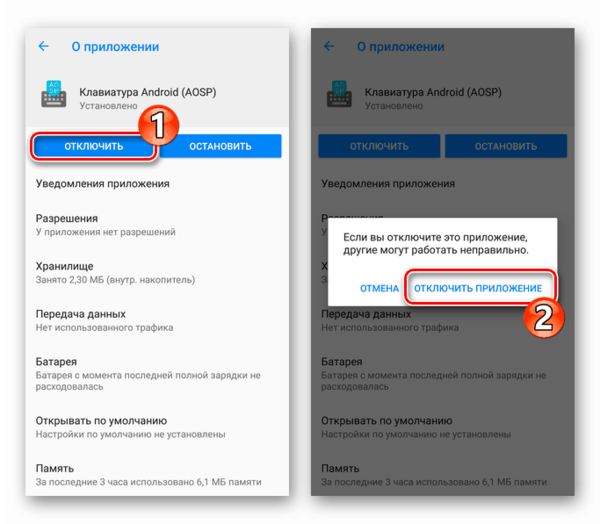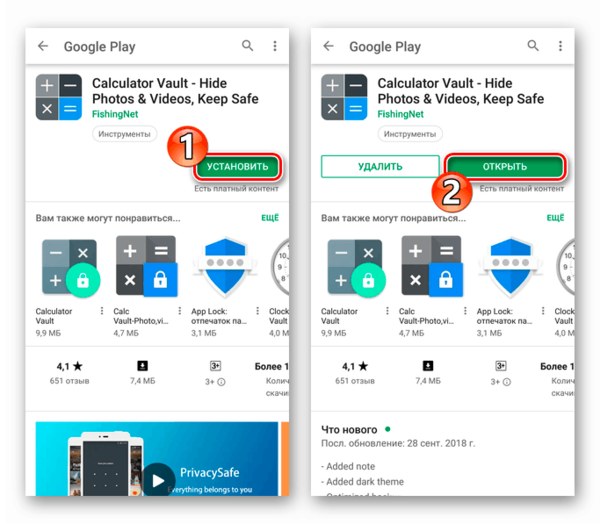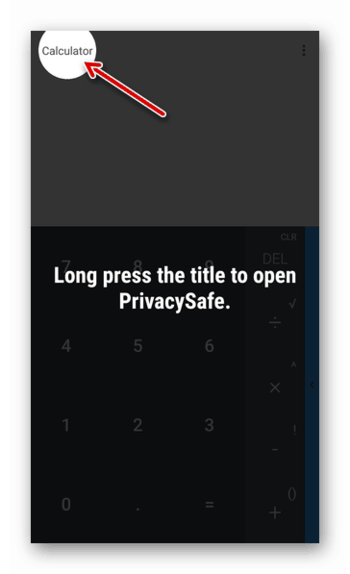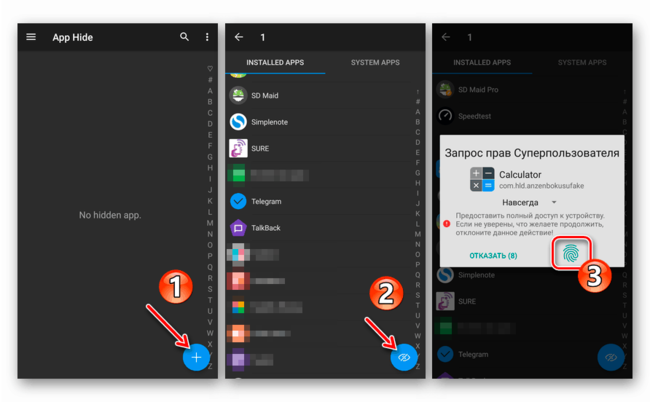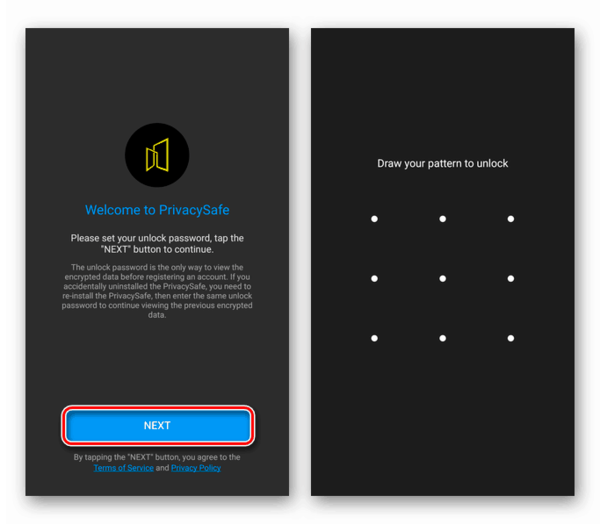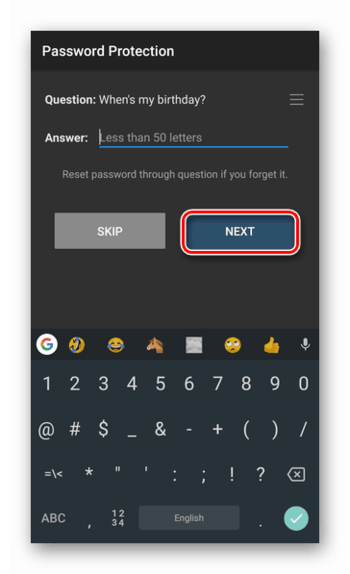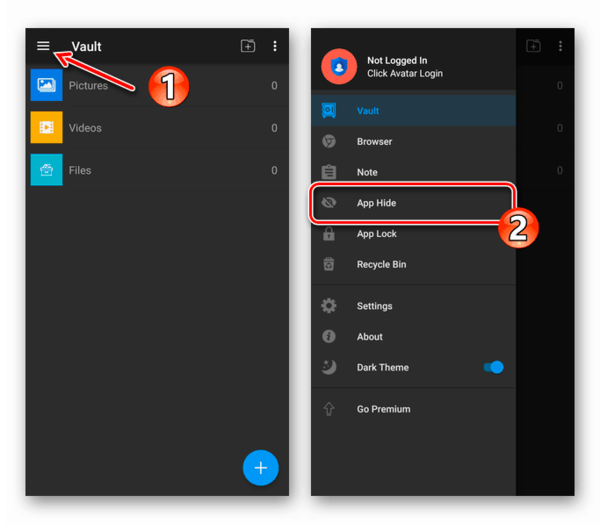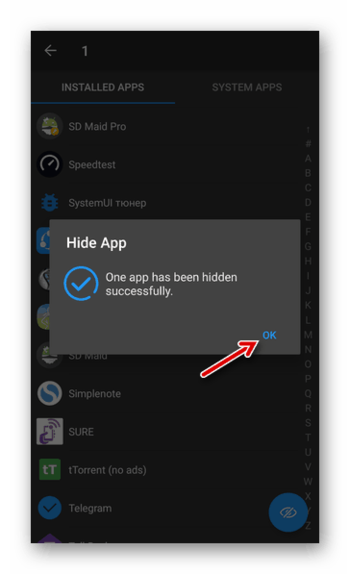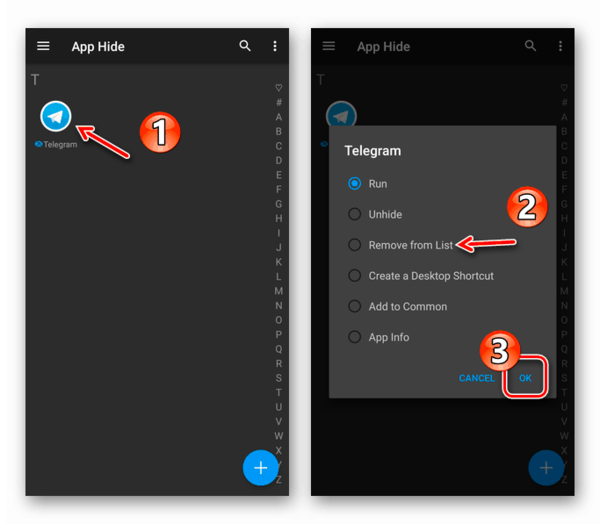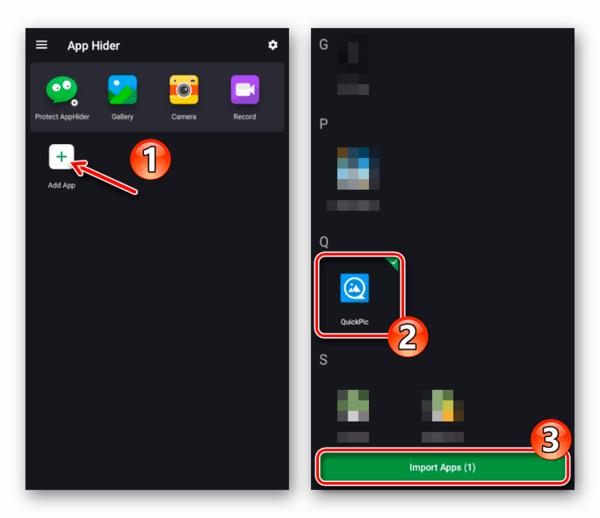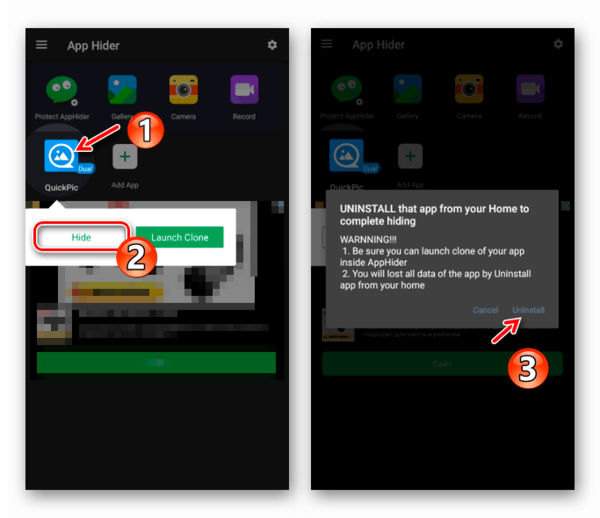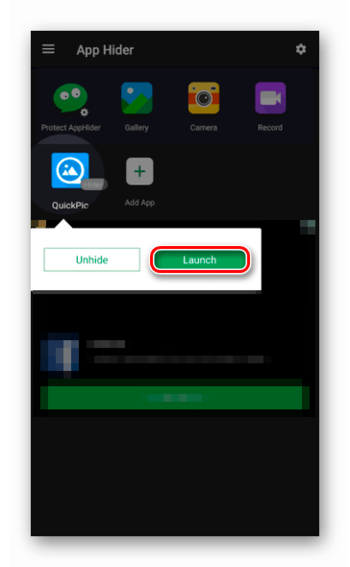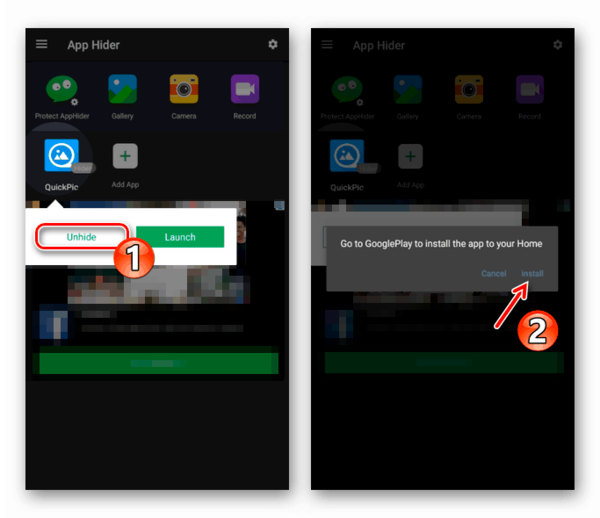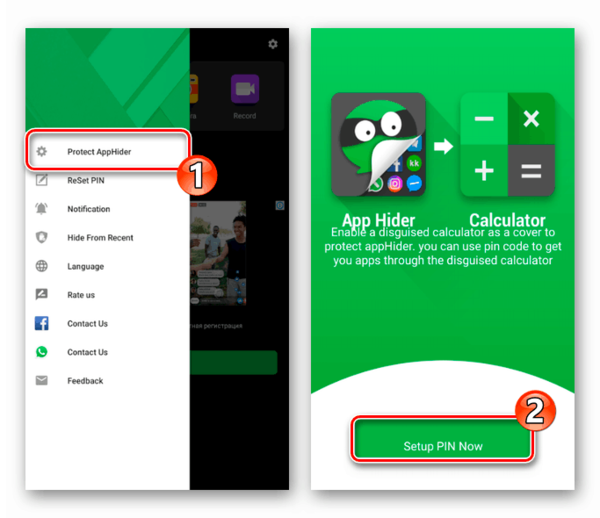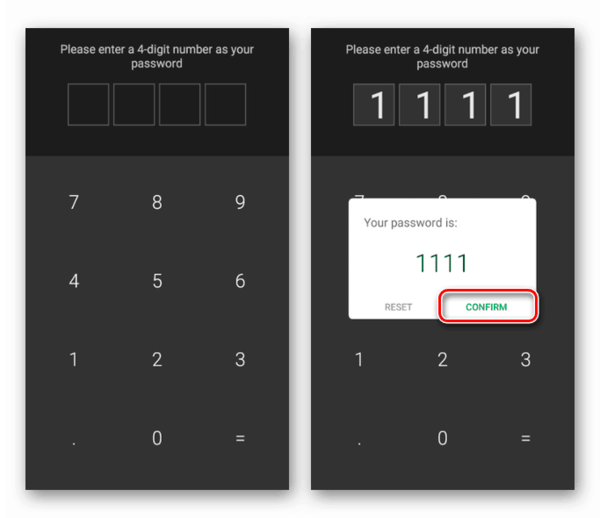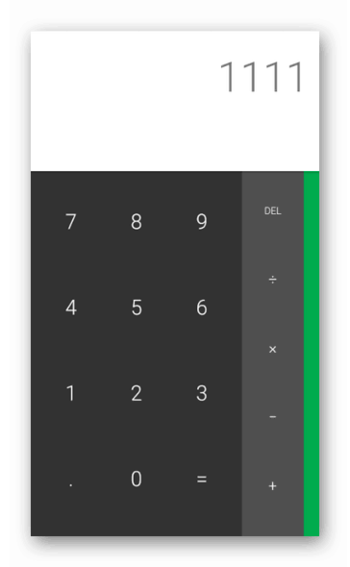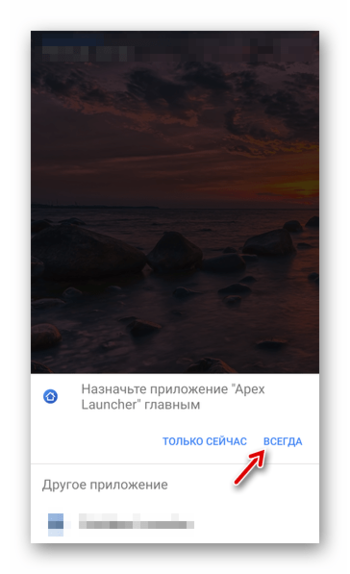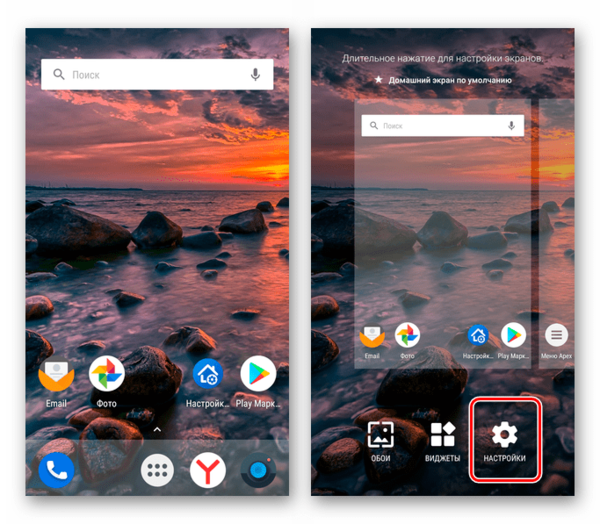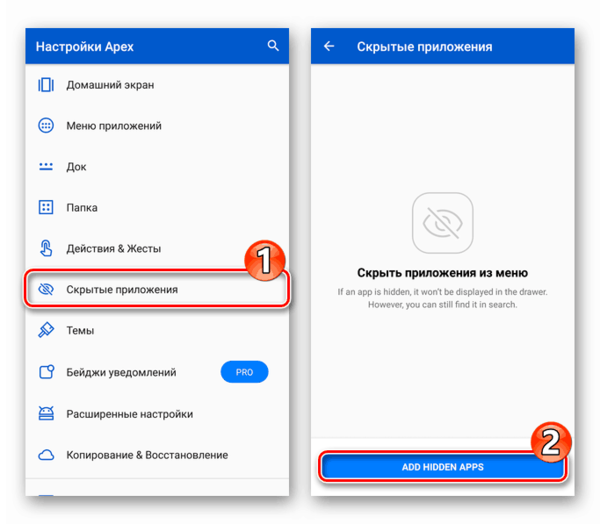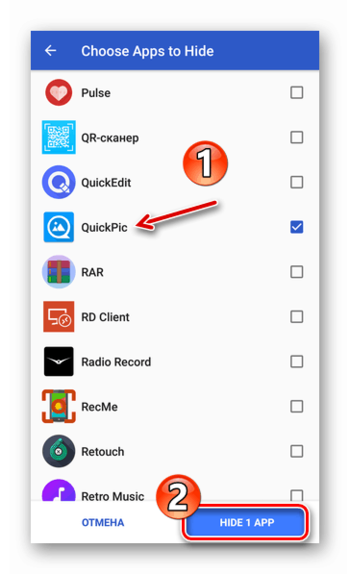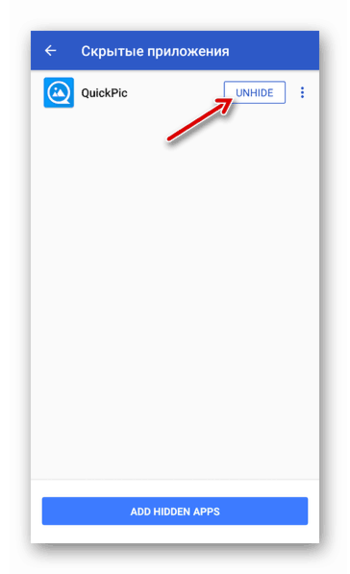Как скрыть приложение на Андроиде

Нередко у пользователей Android-смартфонов и планшетов возникает необходимость спрятать определенные приложения из списка установленных на устройстве или хотя бы из меню. Причин тому может быть две. Первая – защита неприкосновенности частной жизни или персональных данных от посторонних лиц. Ну а вторая обычно связана с желанием, если не удалить, то хотя бы скрыть ненужные системные приложения.
Так как мобильная ОС от Google является очень гибкой в вопросах кастомизации, задача подобного рода решается без особых трудностей. В зависимости от цели и «продвинутости» пользователя имеется целый ряд способов убрать иконку приложения из меню.
Как скрыть приложение на Андроиде
Содержание - Как скрыть приложение на Андроиде
- Как скрыть приложение на Android
- Способ 1: Настройки устройства (только для системного ПО)
- Способ 2: Calculator Vault (Root)
- Способ 3: App Hider
- Способ 4: Apex Launcher
Как скрыть приложение на Android
В Зеленом Роботе не предусмотрено встроенных средств для скрытия любых приложений от посторонних глаз. Да, в некоторых кастомных прошивках и оболочках от ряда вендоров такая возможность присутствует, но мы с вами будем исходить из набора функций «чистого» Андроида. Соответственно, без сторонних программ здесь обойтись практически не получается.
Способ 1: Настройки устройства (только для системного ПО)
Так уж повелось, что производители Android-девайсов предварительно устанавливают в систему целый набор приложений, нужных и не очень, удалить которые просто так нельзя. Конечно, можно получить Root-права и с помощью одной из специальных утилит радикально решить проблему.
Подробнее:
Впрочем, далеко не все готовы пойти подобного рода путем. Для таких пользователей доступен более простой и быстрый вариант — отключение ненужного приложения через настройки системы. Безусловно, это лишь частичное решение, ведь занятая программой память таким образом не освобождается, но и «мозолить глаза» вам больше ничего не будет.
1. Первым делом откройте приложение «Настройки» на своем планшете или смартфоне и перейдите в раздел «Приложения» или «Приложения и уведомления» в Android 8+.
2. Если требуется, тапните «Показать все приложения» и выберите нужную программу из представленного списка.
3. Теперь просто нажмите на кнопку «Отключить» и подтвердите действие во всплывающем окне.
Деактивированное таким образом приложение исчезнет из меню вашего смартфона или планшета. Тем не менее программа все же будет числиться в списке установленных на устройстве и, соответственно, останется доступной для повторного включения.
Способ 2: Calculator Vault (Root)
При наличии прав суперпользователя задача становится еще легче. В Google Play Маркете представлен ряд утилит для сокрытия фотографий, видео, приложений и прочих данных, но для работы с ними конечно же нужен Root.
Одним из лучших примеров подобного рода софта является программа Calculator Vault. Она маскируется под обычный калькулятор и содержит в себе набор инструментов для защиты вашей приватности, включая возможность блокировки или скрытия приложений.
1. Так, чтобы воспользоваться утилитой, первым делом установите ее, а затем запустите.
2. Откроется на первый взгляд ничем не примечательный калькулятор, однако стоит лишь удержать касание на надписи «Calculator», будет запущена подпрограмма с названием PrivacySafe.
Нажмите на кнопку «Next» и предоставьте приложению все необходимые разрешения.
3. Далее снова тапните «Next», после чего вам придется придумать и дважды нарисовать графический ключ для защиты скрытых данных.
Помимо этого, можно придумать секретный вопрос-ответ для восстановления доступа к PrivacySafe, если вдруг забудете пароль.
4. Окончив первичную настройку, вы попадете в основную рабочую область приложения. Теперь свайпом или тапом по соответствующей иконке откройте выдвижное меню слева и перейдите в раздел «App Hide».
Здесь вы можете добавить в утилиту любое количество приложений, чтобы затем их спрятать. Для этого коснитесь иконки «+» и выберите нужные наименования из списка. Затем нажмите на кнопку со значком перечеркнутого глаза и предоставьте Calculator Vault права суперпользователя.
5. Готово! Указанное вами приложение скрыто и теперь доступно лишь из раздела «App Hide» в PrivacySafe.
Чтобы вернуть программу в меню, выполните длинный тап по ее иконке и отметьте пункт «Remove from List», после чего нажмите «Ок».
В целом подобных утилит, как в Play Маркете, так и за его пределами, представлено немало. И это самый удобный, а также простой вариант скрытия приложений с важными данными от посторонних глаз. Конечно, если у вас есть Root-права.
Способ 3: App Hider
Это более компромиссное решение в сравнении с Calculator Vault, однако, в отличие от него, данное приложение не требует наличия привилегий суперпользователя в системе. Принцип работы App Hider заключается в том, что скрываемая программа клонируется, а ее оригинальная версия удаляется с устройства. Рассматриваемое нами приложение является некой средой для запуска дублированного ПО, которую опять же можно спрятать за обычным калькулятором.
Тем не менее способ не лишен недостатков. Так, если потребуется вернуть скрытое приложение в меню, придется наново устанавливать его из Play Маркета, ведь на устройстве остается хотя и полнофункциональный, но адаптированный под App Hider клон. К тому же некоторые программы просто не поддерживаются утилитой. Впрочем, разработчики уверяют, что таковых имеется совсем немного.
1. Установив приложение, запустите его и нажмите на кнопку «Add App». Затем выберите одну или несколько программ для скрытия и тапните «Import Apps».
2. Будет выполнено клонирование, а импортированное приложение появится на рабочем столе App Hider. Чтобы его спрятать, коснитесь иконки и выберите пункт «Hide». После этого придется подтвердить, что вы готовы удалить оригинальную версию программы с устройства, тапнув «Uninstall» во всплывающем окне.
Далее остается лишь запустить процедуру деинсталляции.
3. Чтобы войти в спрятанное приложение, перезапустите App Hider и нажмите на иконку программы, после чего в диалоговом окне тапните «Launch».
4. Для восстановления скрытого ПО, как уже было сказано выше, придется снова установить его из Play Маркета. Просто коснитесь иконки приложения в App Hider и нажмите на кнопку «Unhide». Затем тапните «Install», чтобы перейти непосредственно на страницу программы в Google Play.
5. Аналогично случаю с Calculator Vault вы можете спрятать и сам App Hider за другим приложением. В данном случае это программа Calculator+, которая кроме того также неплохо справляется со своими основными обязанностями.
Так, откройте боковое меню утилиты и перейдите в раздел «Protect AppHider». На открывшейся вкладке нажмите на кнопку «Setup PIN Now» внизу.
Укажите четырехзначный цифровой ПИН-код и во всплывающем окне тапните «Confirm».
После этого App Hider будет удален из меню, а его место займет приложение Calculator+. Чтобы перейти к основной утилите, просто введите в нем придуманную вами комбинацию.
Если у вас нет Root-прав и вы согласны с принципом клонирования приложений, это лучшее решение, которое можно было выбрать. Здесь сочетается и юзабилити, и высокая степень защиты скрытых данных пользователя.
Способ 4: Apex Launcher
Спрятать любое приложение из меню, причем без привилегий суперпользователя, можно еще проще. Правда, для этого придется сменить оболочку системы, скажем, на Apex Launcher. Да, из списка программ, установленных на устройстве подобным инструментом ничего не скрыть, но если это и не нужно, сторонний лаунчер с такой возможностью легко сможет решить вопрос.
К тому же Apex Launcher — удобная и красивая оболочка с широким набором функций. Поддерживаются различные жесты, стили оформления, а практически каждый элемент лаунчера может быть тонко настроен по желанию пользователя.
1. Установите приложение и назначьте его оболочкой по умолчанию. Для этого перейдите к рабочему столу Android, щелкнув по кнопке «Домой» на вашем устройстве или выполнив соответствующий жест. Затем выберите приложение Apex Launcher в качестве основного.
2. Сделайте длинный тап на пустом пространстве одного из экранов Apex и откройте вкладку «Настройки», помеченную иконкой в виде шестеренки.
3. Перейдите в раздел «Скрытые приложения» и коснитесь кнопки «Add hidden apps», размещенную у нижней части дисплея.
4. Отметьте приложения, которые вы намерены спрятать, допустим, это галерея QuickPic, и нажмите «Hide app».
5. Все! После этого выбранная вами программа становится скрытой из меню и рабочего стола лаунчера Apex. Чтобы снова сделать ее видимой, просто перейдите в соответствующий раздел настроек оболочки и тапните по кнопке «Unhide» напротив нужного наименования.
Как видите, сторонний лаунчер — это достаточно простой и в то же время эффективный способ скрытия любых приложений из меню вашего устройства. При этом необязательно использовать именно Apex Launcher, ведь подобными возможностями могут похвастаться и другие оболочки вроде той же Nova от TeslaCoil Software.
Смотрите также: Оболочки рабочего стола для Android
Итак, мы рассмотрели основные решения, позволяющие вам прятать как системные приложения, так и установленные из Play Маркета или других источников. Ну а какой метод в конечном итоге использовать — выбирать только вам.